На главную > Копирование > Копирование на обеих сторонах бумаги (двустороннее копирование)
Копирование на обеих сторонах бумаги (двустороннее копирование)
- Перед двусторонним копированием выберите один из представленных ниже макетов.
- Выбор макета двустороннего копирования зависит от макета оригинального документа.
- Для использования функции автоматического двустороннего копирования загрузите документ в АПД.
- Чтобы вручную сделать двусторонние копии двустороннего документа, используйте стекло сканера.
- При двустороннем копировании выбирайте бумагу формата A4.
- Книжная ориентация страницы
- Из двустороннего в двусторонний
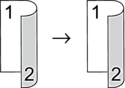
- Из одностороннего в двусторонний (переворот через длинный край)
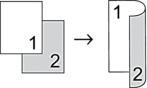
- Из одностороннего в двусторонний (переворот через короткий край)
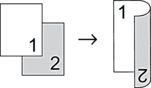
- Альбомная ориентация страницы
- Из двустороннего в двусторонний
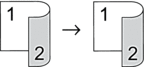
- Из одностороннего в двусторонний (переворот через длинный край)
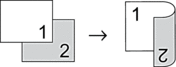
- Из одностороннего в двусторонний (переворот через короткий край)
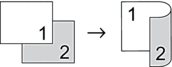
DCP-L2551DN/MFC-L2710DW
- Загрузите документ.
- Выполните одно из указанных ниже действий.
Для моделей MFC
Нажмите
 (КОПИРОВАНИЕ).
(КОПИРОВАНИЕ). Укажите необходимое количество копий с помощью цифровой клавиатуры.
Для моделей DCP
Укажите необходимое количество копий, нажав
 или
или  .
.
- Выполните одно из следующих действий:
Нажмите 2-стор..
Нажмите Опции или Опции копирования/Сканирования
С помощью кнопок
 и
и  выберите [2-стор. режим], а затем нажмите OK.
выберите [2-стор. режим], а затем нажмите OK.
- С помощью кнопок
 и
и  отобразите значение [Длинный край] или [Короткий край], а затем нажмите кнопку OK.
отобразите значение [Длинный край] или [Короткий край], а затем нажмите кнопку OK. - Выберите переплет сбоку или переплет сверху, затем нажмите OK.
- С помощью кнопок
 и
и  отобразите значение [2ст. → 2ст.] или [1ст→2ст], а затем нажмите кнопку OK.
отобразите значение [2ст. → 2ст.] или [1ст→2ст], а затем нажмите кнопку OK. - ПРИМЕЧАНИЕ
-
Для модели DCP-L2551DN/MFC-L2710DW
При выборе [2ст. → 2ст.] невозможно использовать АПД. Используйте стекло сканера.
- Нажмите Старт.Если документ помещен в АПД, устройство сканирует страницы и начинает печать.Если используется стекло сканера, перейдите к следующему шагу.
- Повторите указанные ниже действия для каждой страницы макета.
- Для моделей MFC
После того, как устройство отсканирует страницу, поместите следующую страницу на стекло сканера и нажмите
 , чтобы отсканировать страницу..
, чтобы отсканировать страницу.. - Для моделей DCP
После того как устройство отсканирует страницу, поместите следующую страницу на стекло сканера и нажмите кнопку
 для выбора значения [Да].
для выбора значения [Да].
- Нажмите
 для выбора параметра [Нет].
для выбора параметра [Нет].
MFC-L2751DW
- Загрузите документ.
- Нажмите
 ([Копир.]).
([Копир.]). - Введите количество копий.
- Нажмите [Опции].
- С помощью кнопок
 и
и  отобразите [2-стор. копир.], а затем нажмите [2-стор. копир.].
отобразите [2-стор. копир.], а затем нажмите [2-стор. копир.]. - Нажмите
 или
или  для отображения параметров макета, а затем выберите необходимый параметр.
для отображения параметров макета, а затем выберите необходимый параметр. - По завершении нажмите [OK].
- Нажмите [Старт]. Если документ помещен в АПД, аппарат сканирует страницы и начинает печать.Если используется стекло сканера, перейдите к следующему шагу.
- После того как устройство отсканирует страницу, поместите следующую страницу на стекло сканера и нажмите кнопку [Да] для сканирования следующей страницы.
- После завершения сканирования всех страниц нажмите [Нет] для завершения работы.






